Отключил ли Grammarly для Mac подчеркивание, которое macOS ставит под словами с ошибками? Если это так, мы можем помочь вам восстановить встроенную проверку орфографии и грамматики вашего Mac!
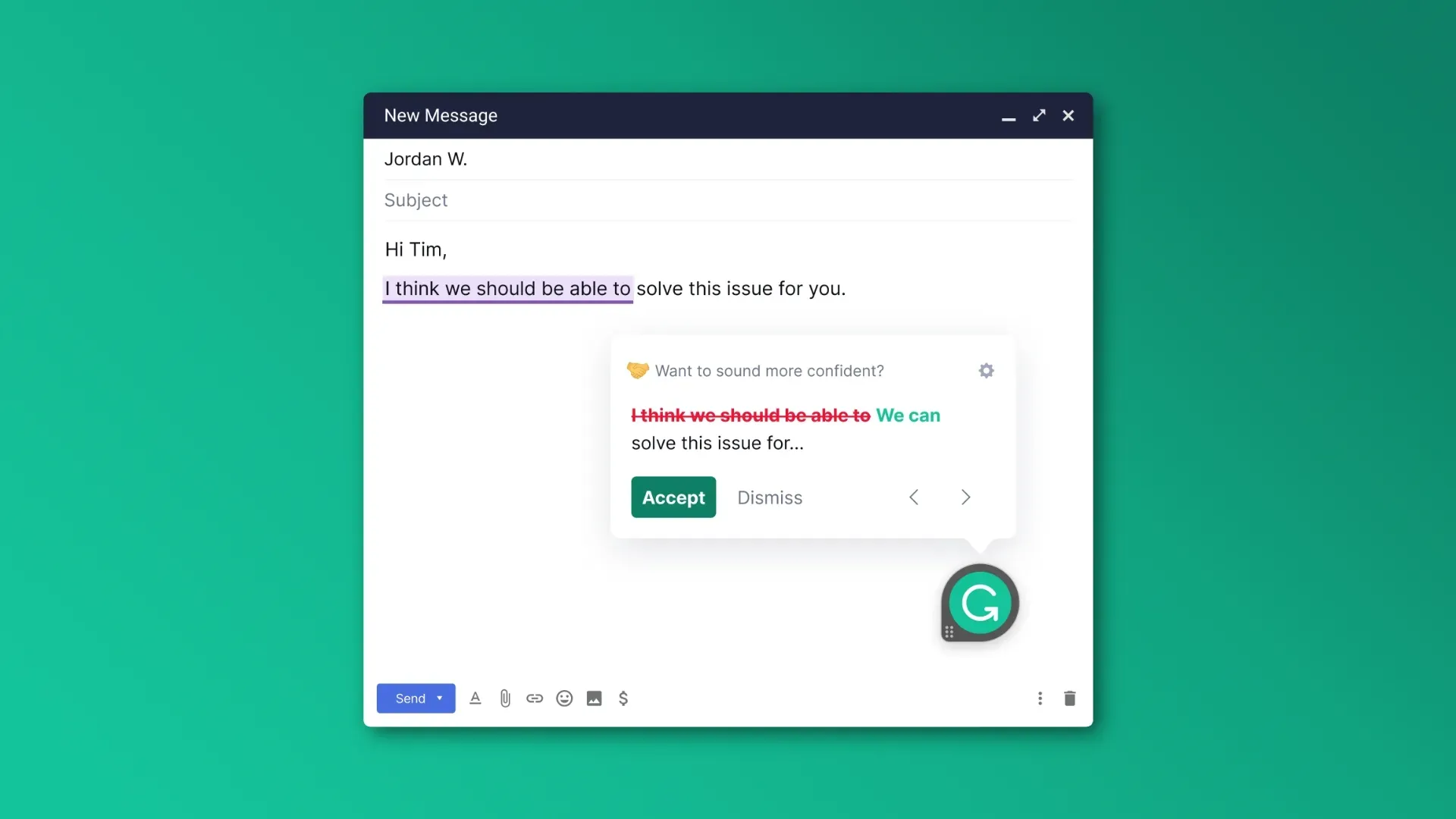
Грамматика может значительно улучшить ваше письмо, помогая вам устранить грамматические ошибки, опечатки, орфографические ошибки и тому подобное. Однако установка Grammarly на вашем Mac отключает постоянную проверку орфографии, которую macOS выполняет по умолчанию.
Grammarly даже не спрашивает вашего разрешения, чтобы отключить стандартную проверку орфографии в пользу собственной. Вы вдруг понимаете, что после установки Grammarly встроенная в macOS проверка орфографии больше не работает в таких приложениях, как Mail, Safari и Notes.
Хуже того, удаление Grammarly не восстанавливает функциональность по умолчанию. В этом руководстве мы покажем вам, как глобально включить встроенную проверку орфографии и грамматики в macOS.
Как восстановить проверку орфографии в macOS после ее отключения Grammarly
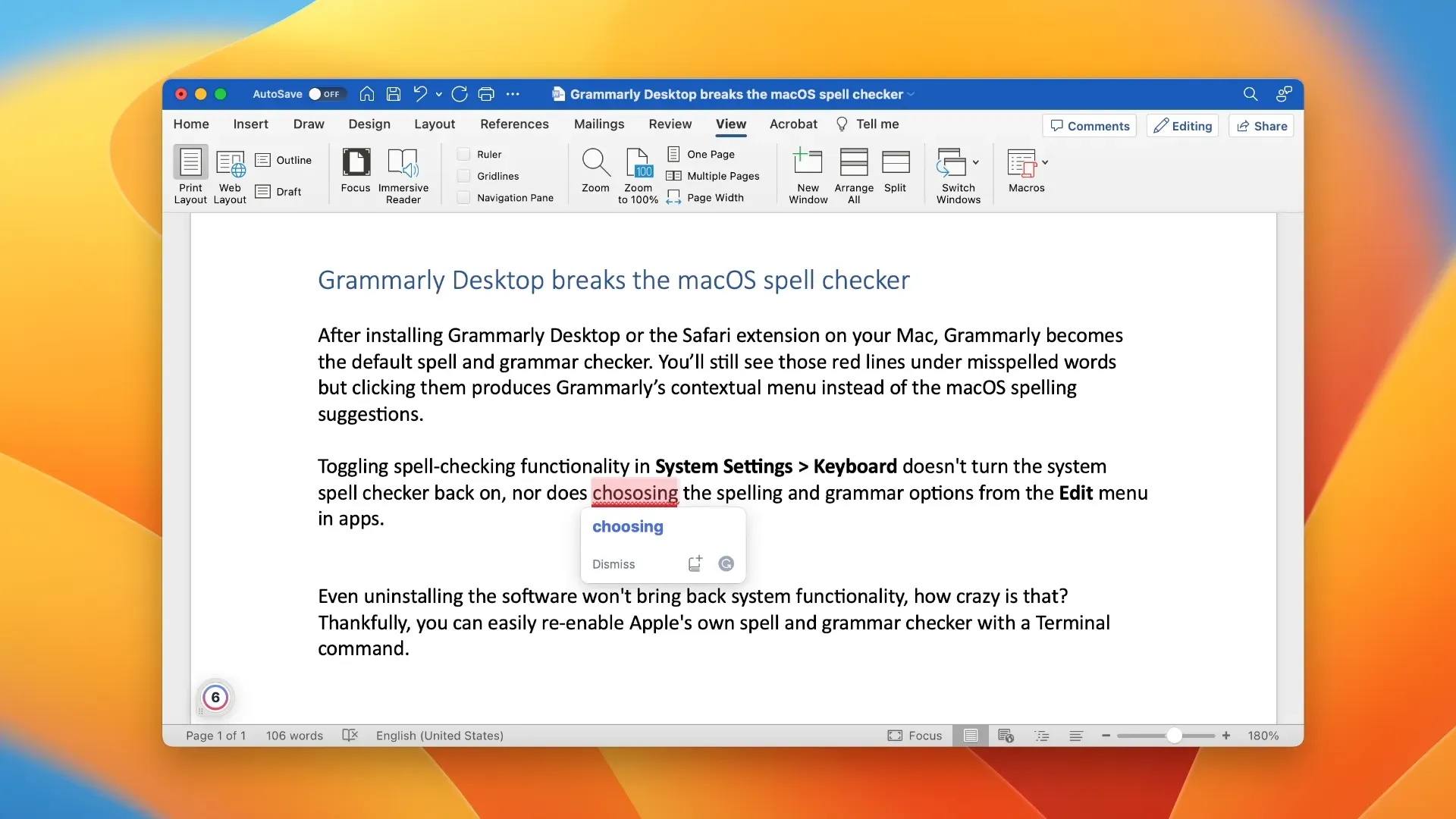
Вы должны запустить специальную команду терминала, которая предложит вашему Mac использовать встроенную проверку орфографии macOS вместо Grammarly.
- Запустите приложение «Терминал» из папки /Applications/Utilities/.
- Вставьте следующую команду в терминал, затем нажмите Enter:
значения по умолчанию write -g NSAllowContinuousSpellChecking -bool true
- Перезагрузите компьютер.
Теперь должно работать средство проверки орфографии macOS по умолчанию.
Проверка грамматики и орфографии доступна в приложениях для работы с документами, таких как Microsoft Word или TextEdit, онлайн-формах и практически везде, где вы можете печатать.
Проверка орфографии и грамматики в macOS
По умолчанию macOS проверяет и автоматически исправляет орфографические ошибки при вводе электронных писем, сообщений, документов и т. д. Чтобы отключить автоматическую проверку орфографии для всей системы, перейдите в «Системные настройки» > «Клавиатура», нажмите кнопку «Изменить» рядом с «Ввод» справа, отключите «Автоматическое исправление орфографии» и нажмите «Готово».
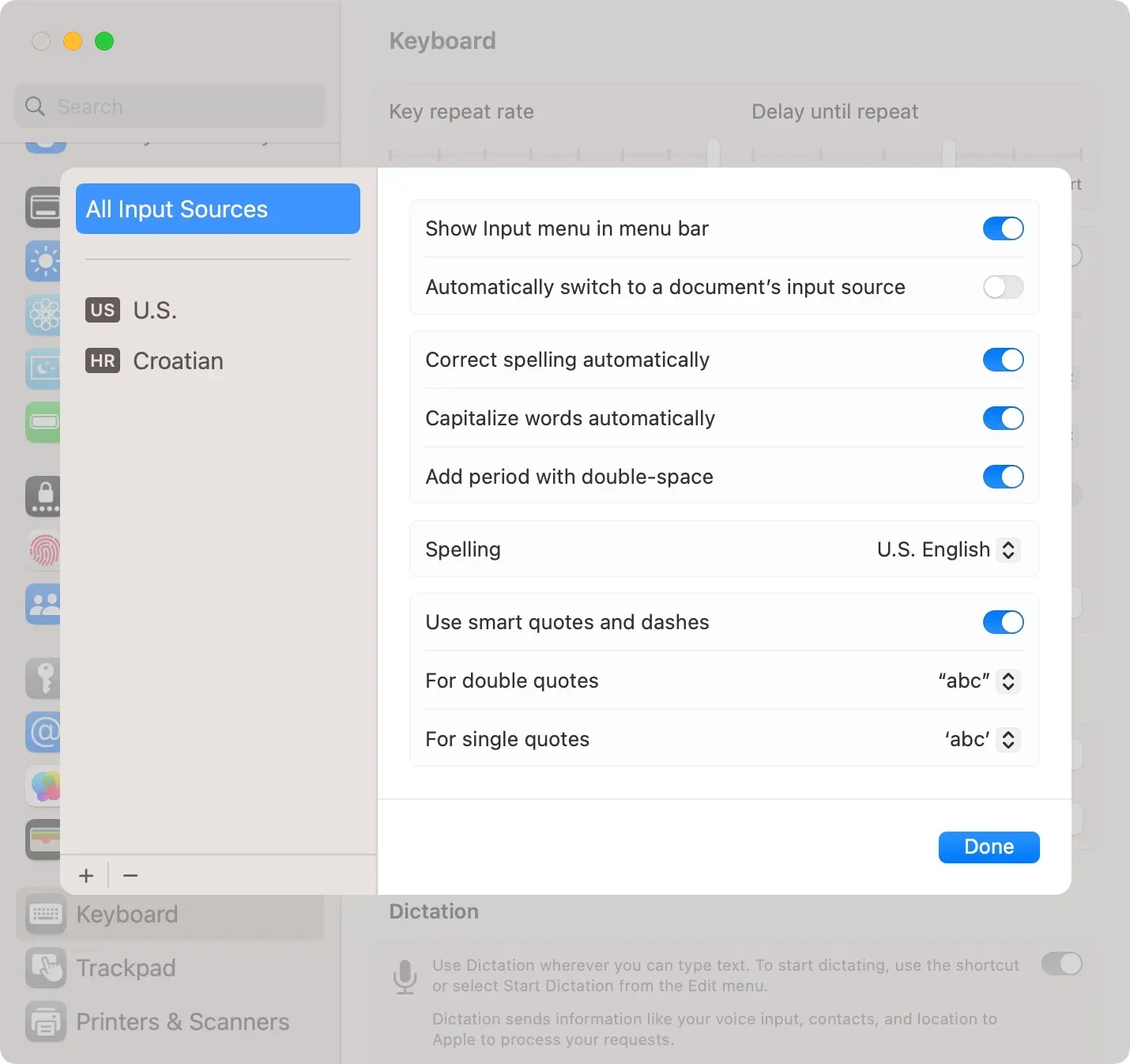
Если вы отключили непрерывную проверку орфографии, вы можете вручную запустить проверку орфографии и грамматики в любое время, щелкнув меню «Правка» в приложении, затем выбрав «Правописание и грамматика» и выбрав нужный вариант.
Вы также можете отключить автоматическую проверку орфографии и исправление грамматики для определенного приложения. Для этого запустите указанное приложение и щелкните меню «Правка», затем выберите «Правописание и грамматика» > «Автоматическая коррекция орфографии».
Почему Grammarly не является хорошим гражданином macOS
Grammarly — полезный помощник при наборе текста, который помогает исправлять орфографию, грамматику, опечатки, пунктуацию и многое другое. Это также позволяет легко настроить стиль и тон вашего письма и обнаружить плагиат.
Но как облачный сервис Grammarly не предлагает автономных функций. Ваше письмо постоянно синхронизируется с облаком Grammarly, которое анализирует все ваши нажатия клавиш и текст, написанный до сих пор, чтобы предлагать предложения по орфографии и грамматике, адаптированные к вашему стилю письма, не полагаясь на процессор вашего Mac.
Но такие проекты могут быть проблематичными с точки зрения удобства использования, поскольку клиент macOS загружает контент после каждого нажатия клавиши. Это вносит небольшую задержку, из-за которой некоторые нажатия клавиш не регистрируются. Проблема более заметна, если вы быстро печатаете, а ваш Mac не является последним и лучшим.
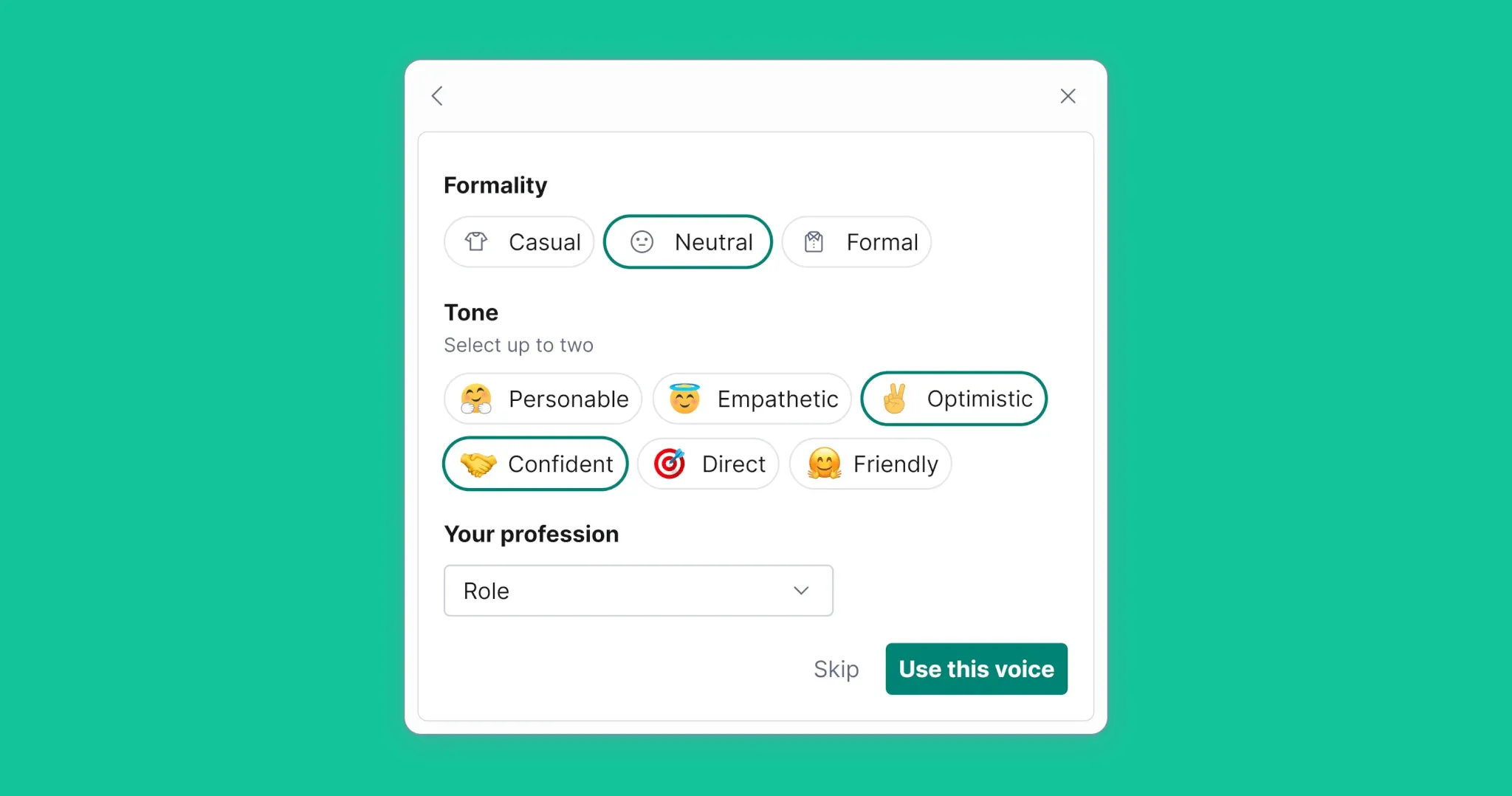
Даже перемещение блоков текста становится проблемой в документах из 1000 и более слов. По этим причинам я включаю Grammarly только для исправления опечаток и грамматических ошибок на последнем этапе процесса редактирования.
Как уже упоминалось, отключение или выход из Grammarly не приводит к повторному включению проверки орфографии в macOS. Мне было трудно поверить, что удаление Grammarly Desktop и его расширения для Safari не активировало системную проверку орфографии. Кроме того, Grammarly конфликтует с другими системными функциями, такими как автоматическое использование заглавных букв в словах.
Это не то, как должен вести себя хороший гражданин macOS!
Конечно, Grammarly прекрасно об этом знает, но явно не хочет ничего с этим делать. Если вас раздражает такое небрежное, небрежное и неуважительное поведение, пожалуйста, свяжитесь с разработчиками Grammarly и сообщите им свои мысли!